标签:com 分享 linux 开始 htm admin word www 命令
一直使用vmware tools 挂载,发现好多问题,折腾了大半天放弃了,现在使用mount挂载,发现简单多了
一丶首先添加你需要共享的Windows文件夹,右键
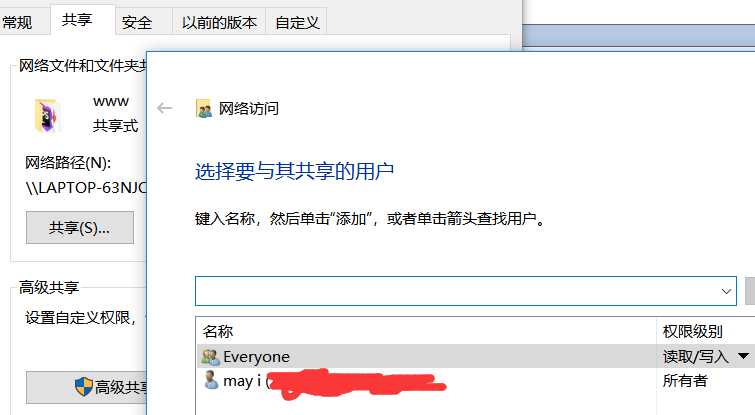
记得要选择 Everyone 和一个管理员,曾经一直尝试使用登录的管理员,但是一直不行,网上说要求创建新的管理员来做挂载,算了 直接用everyone
二丶让everyone不需要密码

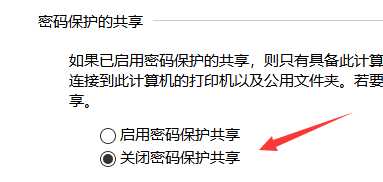
OK 开始挂载了
电脑ip 共享的文件夹www linux共享的文件夹
mount //192.168.1.100/www /usr/local/nginx/html/ -o username="你的window管理员账号",password="你的window管理员密码",vers=2.0
我这里使用的是 imay (个人电脑管理员,没有使用administer)

如果没有任何错误 , 证明成功

每次读要使用命令挂载,可以设置开机启动
开机自动挂载:
在文件 /etc/rc.local 中(用root用户)追加如下上述命令:
vi /etc/rc.local
在最下行写入
mount //192.168.1.100/www /usr/local/nginx/html/ -o username="你的window管理员账号",password="你的window管理员密码",vers=2.0
OK~~~~~
重启机器 ~~~坑爹了 发现居然没用.....于是在 rc.local 发现一句..
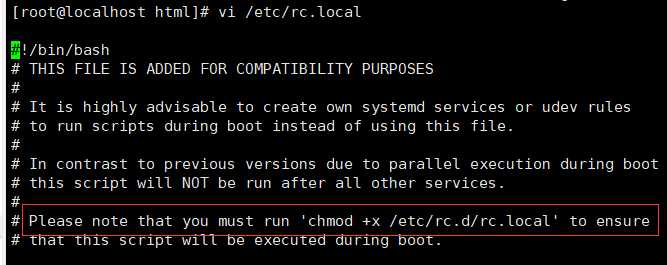
chmod +x /etc/rc.d/rc.local
继续 重启centos7 .....
发现...挂载成功~~~~
centos7 使用mount 挂载window10 (超简单)
标签:com 分享 linux 开始 htm admin word www 命令
原文地址:https://www.cnblogs.com/wtcl/p/9534204.html